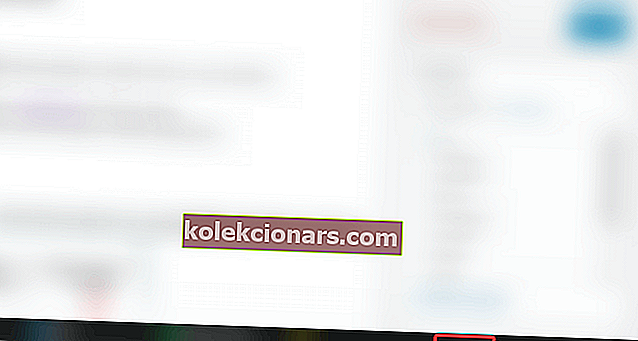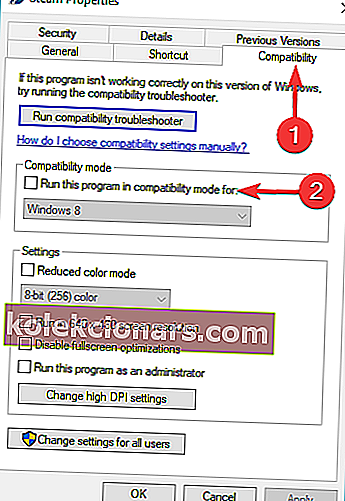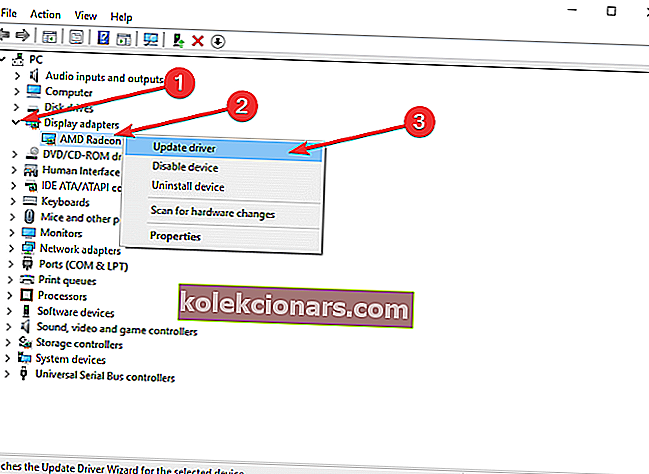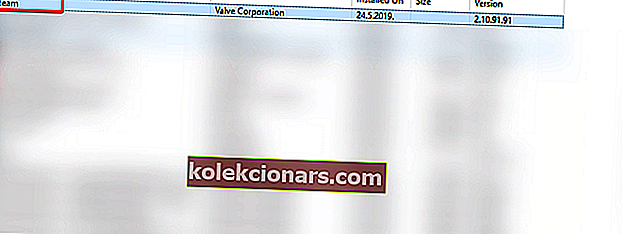Valven alustan avulla pelaajat voivat ladata ja pelata pelejä, saada ystäviä ja olla vuorovaikutuksessa toistensa kanssa sovelluksen kautta. Ellei asiakas rikkoa. Joillekin käyttäjille Steam-asiakkaan ikkunat pimenevät, eivätkä ne estä pääsyä Kauppa-, Kirjasto-, Uutiset-, Ystäväluettelo- ja Profiili- osioihin.
Onnistuimme keksimään sarjan korjauksia auttaaksemme sinua korjaamaan mustan näytön Steam for Windows -sovelluksessa.
Miksi Steam-näytöt yhtäkkiä pimenevät?
1. Poista virustentorjunta
- Kun olet varmistanut, että verkko on luotettava, laajenna piilotetun järjestelmäalustan kuvakkeita ja napsauta hiiren kakkospainikkeella virustorjuntaohjelmaa.
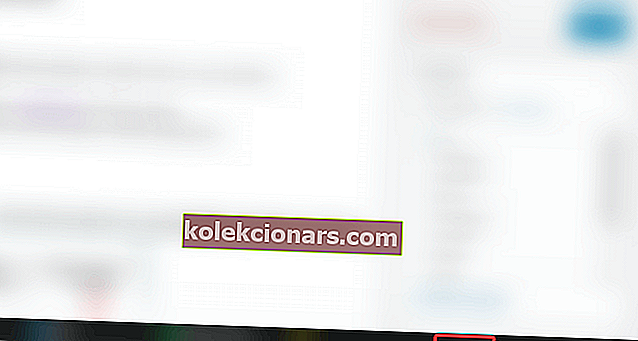
- Poista reaaliaikainen suojaus käytöstä väliaikaisesti.
- Yritä käyttää Steamaa uudelleen ja jos ongelma on ratkaistu, harkitse Steam-asiakkaan lisäämistä sallittujen luetteloon.
- Toisaalta, jos ongelma ei poistu, ota virustorjunta uudelleen käyttöön ja jatka seuraavien ohjeiden mukaisesti.
2. Lopeta Steamin suorittaminen järjestelmänvalvojana
- Napsauta hiiren kakkospainikkeella Steam> valitse Proprieties.
- Avaa Yhteensopivuus-välilehti> varmista, että Suorita tämä ohjelma yhteensopivuustilassa -kohdan vieressä oleva valintaruutu ja Suorita tämä ohjelma järjestelmänvalvojana ei ole valittuna.
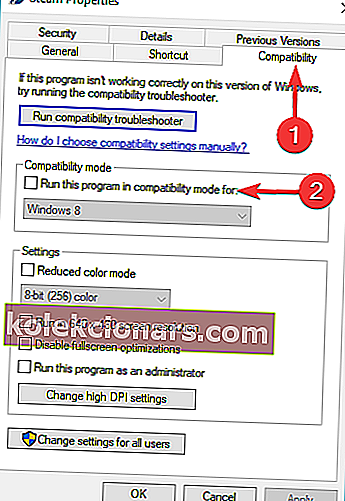
- Paina OK > suorita Steam ja tarkista, korjasiko tämä ongelman.
Lue lisää Steam Game Update -virheiden korjaamisesta lukemalla tämä opas.
3. Päivitä näytönohjaimen ohjain
- Paina Windows-näppäintä + R näppäimistöllä> kirjoita devmgmt.msc Suorita-ruutuun ja paina Enter.
- Laajenna Näyttöadapterit- luokkaa Laitehallinnassa> napsauta hiiren kakkospainikkeella näytönohjainta ja valitse Päivitä ohjain.
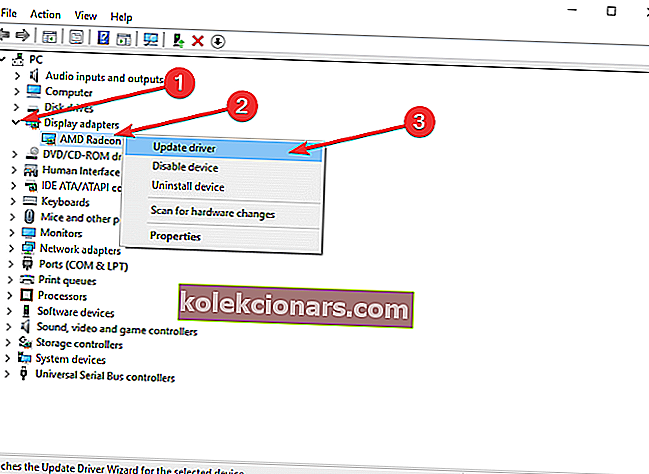
- Napsauta Etsi automaattisesti päivitettyä ohjainohjelmistoa varten.
- Odota päivityksen asentamista> käynnistä tietokone uudelleen nähdäksesi, korjasiko se ongelman.
4. Asenna Steam uudelleen
- Etsi Aloita ohjelma -luettelosta Steam .
- Napsauta sitä hiiren kakkospainikkeella ja valitse Poista . Tämä vie sinut Ohjauspaneeli> Poista ohjelman osioon.
- Poista Steam .
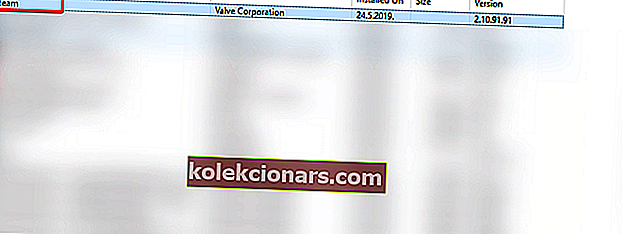
- Lataa Steam-asiakas täältä ja asenna se järjestelmänvalvojana.
Toivomme, että saatat löytää oppaamme Steam-mustan näytön korjaamisesta hyödyllisenä. Jos tiedät muita toimivia ratkaisuja, jätä meille kommentti alla olevaan kommenttiosaan.
LUE MYÖS:
- Steam vioittunut levyvirhe pelejä ladattaessa ja päivitettäessä [FIX]
- Eikö Steam soveltanut päivityksiä? Korjaa se 5 helpossa vaiheessa
- Steam Chat ei voi ladata tai lähettää kuvia [FIX IT FOR GOOD]
- Steamin käyttö estetty: Sanot kiitos tästä oppaasta